是否还在嫌弃家里的上网速度慢?是否还在纠结着寻找各种解决方法?想要简单又快捷的解决办法吗?下面小编就告诉你Win7系统如何解除电脑20的网速限制,体验一把100%的上网速度。
1、单击任务栏上的“开始”,选择“运行”。如图1所示:
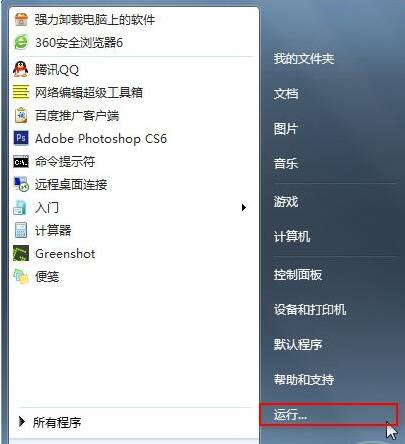
图1
2、在运行界面中输入“gpedit.msc”,并点击确定按钮。如图2所示:
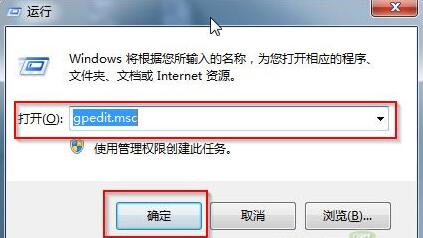
图2
3、在打开的本地组策略编辑器中,双击界面右边的“计算机配置”。如图3所示:
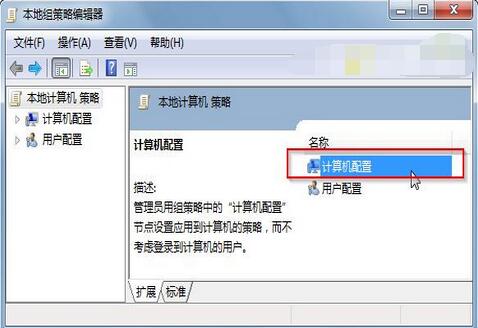
图3
4、双击左键选择“管理模块”文件夹。如图4所示:
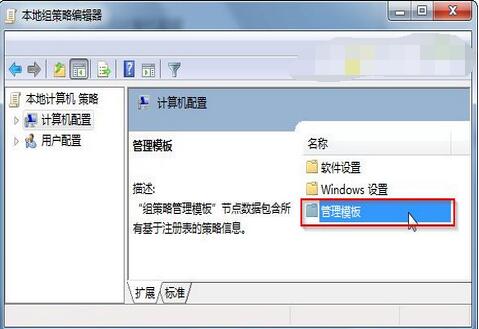
图4
5、双击“网络”文件夹。如图5所示:
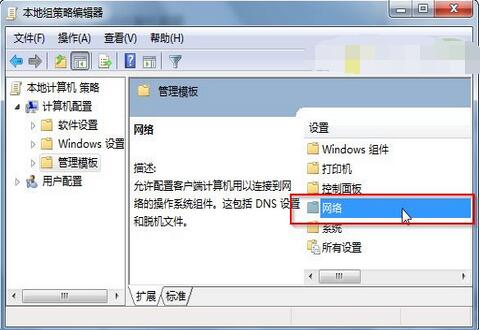
图5
6、双击“QoS数据包计划程序”文件夹,在打开的文件夹中双击选择“限制可保留宽带”文件。如图6所示:
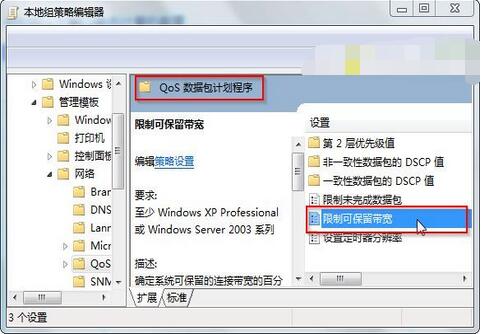
图6
7、在限制可保留宽带界面中,选择“已启用”→而后在选项下的“带宽限制(%)”将20变为0→点击“应用”→点击“确定”。如图7所示:
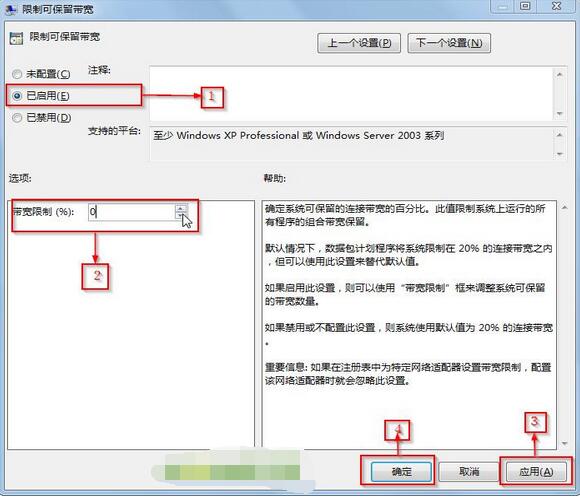
图7
这样系统默认的20%网速限制就解除啦~快去体验一下吧!